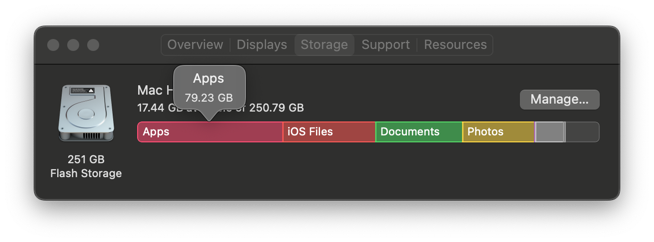O firmware refere-se a chips de computador que possuem dados ou programas armazenados neles. Quando o seu computador é construído, o firmware é cuidadosamente codificado para dizer a ele como realizar tarefas.
Você pode querer atualizar o firmware para o seu MacBook Pro, MacBook Air, Mac mini, iMac, Mac Pro e Mac Studio devido a certas razões, e é uma missão tão fácil que você pode completar mesmo se você é novo na máquina Mac.
Aqui, este post do iBoysoft vai lhe mostrar como atualizar o firmware no MacBook Pro e em outros modelos de Mac. Além disso, dicas sobre como usar uma máquina Mac de forma eficaz e abrangente estão incluídas. Basta continuar lendo!
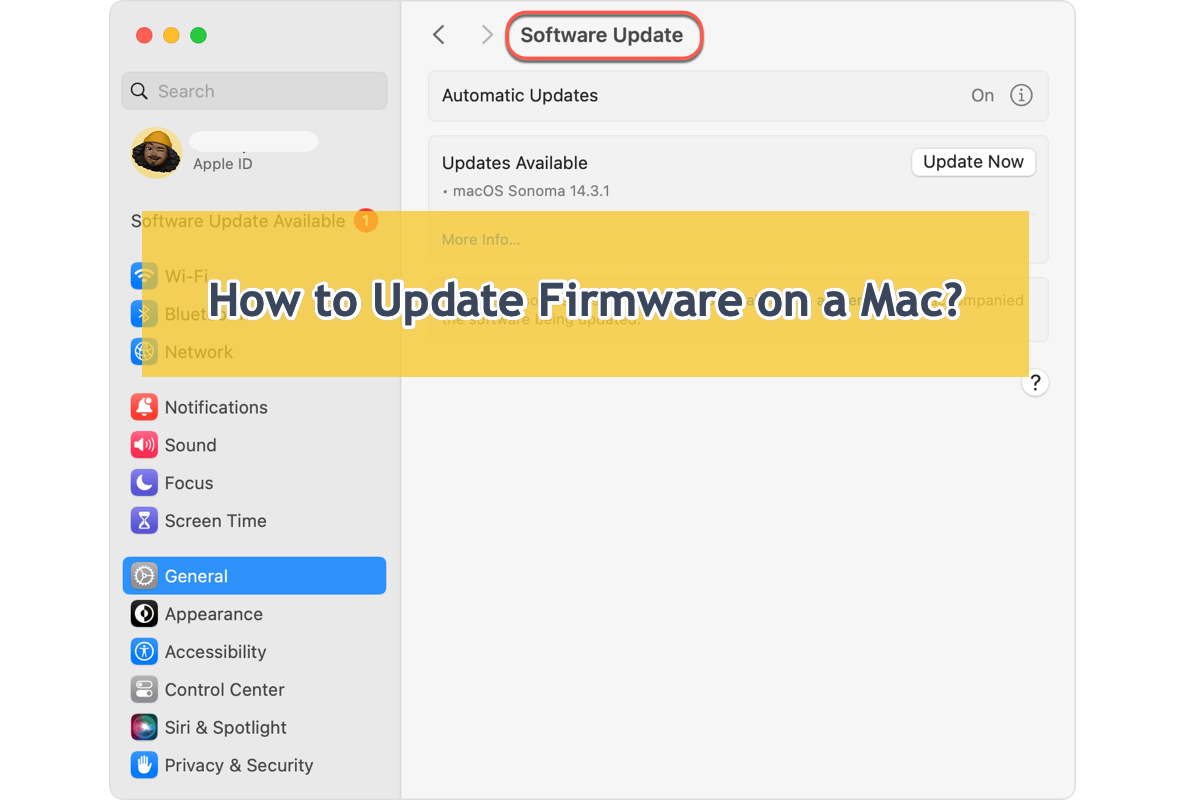
Por que você precisa atualizar o firmware para Macs?
Cada operação da máquina refere-se à sua razão oculta, e o mesmo acontece com essa atualização de firmware. Existem tipos de razões que o impulsionam a atualizar o firmware em sua estação de trabalho Mac, vamos vê-las em detalhes.
1⃣️ Pela segurança do seu Mac. Se você conhece o Mac bem, deve notar que a Apple mantém sua segurança na linha de dispositivos com base em atualizações de firmware oportunas, incluindo a atualização do sistema operacional, iteração de software e correção de bugs.
Atualizações regulares e correções isolam malware ou vírus de sua máquina de trabalho, fechando a chance de qualquer buraco de segurança potencial de se aproximar dos Macs.
2⃣️ Pelo desempenho incomparável do seu Mac. Quanto mais avançado for o seu Mac, melhor será a cooperação entre o software e o sistema operacional. A Apple aperfeiçoa a máquina lançando uma série de atualizações e correções, e se a sua máquina seguir essa regra, cada parte cooperará de forma contínua e suave.
3⃣️ Para uma melhor cooperação entre o Mac e periféricos externos. O firmware desatualizado às vezes pode acionar dispositivos externos que não funcionam bem no Mac, por exemplo, discos rígidos externos que não são exibidos no Mac, Mac que não reconhece ou detecta discos rígidos externos, unidades externas macOS Sequoia que não montam ou são exibidas, etc.
Portanto, para fazer com que todos os dispositivos conectados funcionem corretamente no seu Mac, é sugerido que você atualize o firmware no seu Mac regularmente.
Entendeu? Estas são apenas as razões comuns pelas quais você deve atualizar o firmware na sua máquina Mac, e existem muitas mais razões que o instigam a manter as partes do firmware atualizadas o tempo todo.
Se você achou este post informativo, então compartilhe com mais pessoas na sua plataforma social favorita!
Como atualizar o firmware do seu Mac?
Não importa qual modelo de Mac você esteja usando, é imprescindível atualizar o firmware. Os passos para a atualização são os mesmos, então siga este guia e complete essa missão com facilidade!
Aqui vamos mostrar como atualizar o firmware no seu Mac:
Passo 1: Clique no Menu Apple no seu Mac. Todo Mac é configurado com o botão Menu Apple no canto superior esquerdo para que os usuários realizem algumas personalizações e alterem as configurações do sistema.
Passo 2: Clique em Preferências do Sistema ou Configurações do Sistema no menu suspenso. O Mac substituiu as Preferências do Sistema por Configurações do Sistema após o macOS Monterey, então você deve clicar em Configurações do macOS em macOS Ventura, Sonoma e Sequoia, enquanto para macOS Monterey e versões anteriores, clique em Preferências do Sistema para alterações posteriores.
Passo 3: Clique em Atualização de Software na nova janela no macOS Monterey e versões anteriores. Para macOS Ventura e versões posteriores, clique em Geral na barra lateral esquerda e escolha Atualização de Software.
Passo 4: Verifique se a Atualização de Software do Mac mostra alguma atualização disponível, se sim, clique em Atualizar Agora para atualizar o firmware na sua máquina.
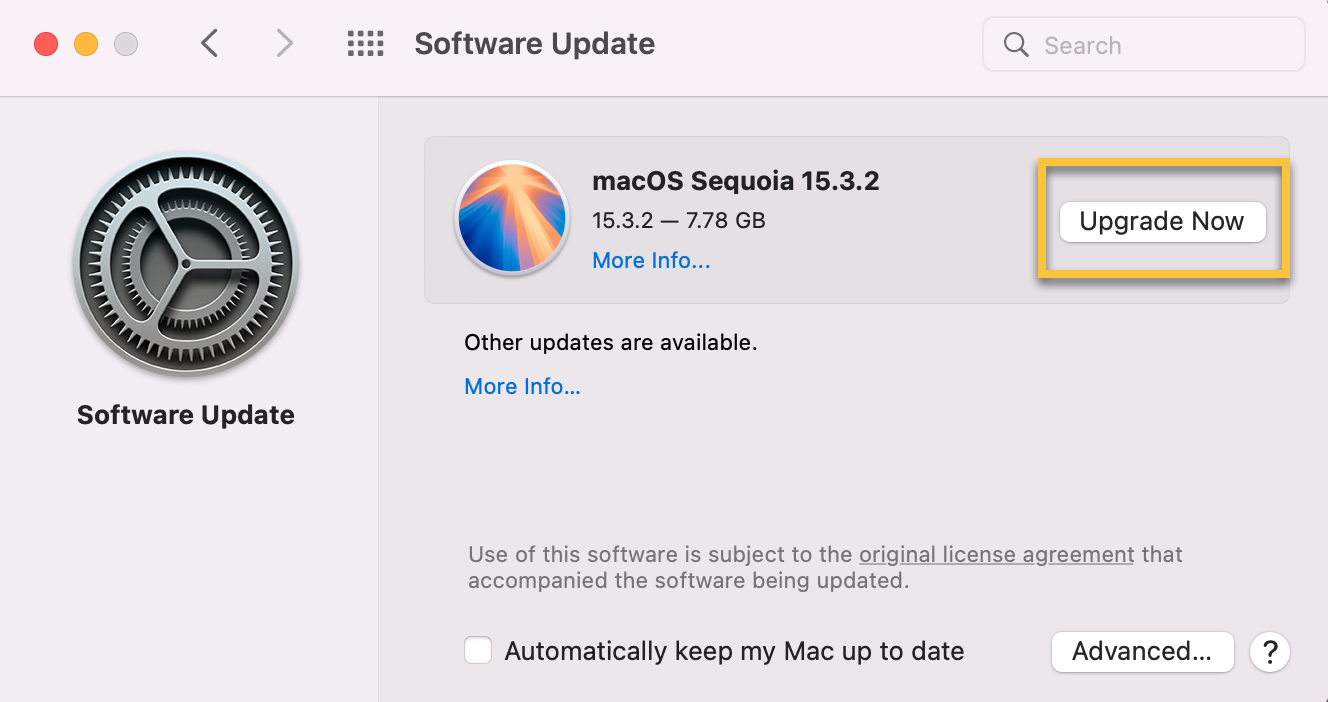
Você pode ativar o botão Manter automaticamente meu Mac atualizado para garantir que qualquer atualização no seu Mac seja concluída pela própria máquina.
Para alterações adicionais, clique no botão Avançado no canto inferior direito, e então verifique as escolhas que você gosta: Verificar atualizações, Baixar novas atualizações quando disponíveis, Instalar atualizações do macOS, Instalar atualizações de aplicativos da App Store e Instalar arquivos de dados do sistema e atualizações de segurança.
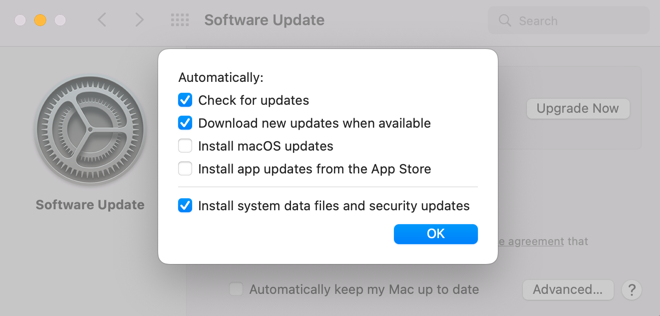
Uma vez que você tomou suas decisões, clique em OK para ativar suas ações.
Dicas para usar um Mac de forma mais eficaz e segura
Manter o seu Mac atualizado é uma das abordagens eficazes para protegê-lo de diversos riscos potenciais de segurança, incluindo malware, vírus, spyware, adware e outros pacotes embutidos. O firmware e software atualizados eliminam qualquer parte estranha ou maliciosa que exista no seu Mac, garantindo que sua máquina funcione em um ambiente livre de malware.
Portanto, você deve verificar as atualizações lançadas no seu Mac regularmente. Para os aplicativos de canais não-Apple, você deve verificar as versões atualizadas em seu site oficial e removê-lo o mais rápido possível uma vez que considerá-lo inútil, dado que sempre representa uma ameaça à segurança do Mac afinal.
Onde o iBoysoft MagicMenu ajuda você a desinstalar os aplicativos de terceiros e todos os seus arquivos associados completamente, enquanto a sua simples ação Mover para a Lixeira falha em desinstalar o aplicativo de forma tão completa.
Limpar os arquivos de lixo no seu Mac regularmente concede um desempenho melhor e mais suave da máquina. Com tantos arquivos acumulativos e dados no disco rígido, é certo que o Mac fica lento. Diga especificamente, você pode se deparar com o problema de que o macOS Ventura está lento, os aplicativos estão lentos como o Facebook Messenger está muito lento no Mac, e assim por diante.
Portanto, para um Mac limpo e arrumado, você deve verificar o armazenamento do seu dispositivo e remover os arquivos de lixo diretamente clicando em Menu Apple > Sobre Este Mac > Armazenamento > Gerenciar.